Firefox adalah peramban utama lainnya yang populer di antara jutaan pengguna di seluruh dunia karena kecepatan dan privasinya. Namun, sama seperti browser lainnya, ia hadir dengan kekurangannya. Misalnya, entah dari mana, Anda mungkin menemukan kesalahan, “Halaman tidak dialihkan dengan benar” saat mencoba mengakses situs web.
Ini adalah kesalahan umum di Mozilla Firefox dan kesalahan ini sebagian besar muncul saat Anda mencoba mengakses Gmail. Namun, bukti kesalahan yang muncul dengan situs web lain juga dikutip. Jadi, bagaimana kita memperbaiki masalah ini? Ini cukup mudah. Mari kita lihat caranya.
Metode 1: Dengan Menghapus Cookie
Langkah 1: Buka Mozilla Firefox dan klik pada tiga bilah horizontal di kanan atas layar browser. Sekarang, klik Pilihan dalam menu konteks.

Langkah 2: Selanjutnya, klik pada Privasi & Keamanan pilihan di sisi kiri layar. Kemudian, gulir ke bawah di sisi kanan layar dan di bawah Cookie dan Data Situs, klik Hapus data.
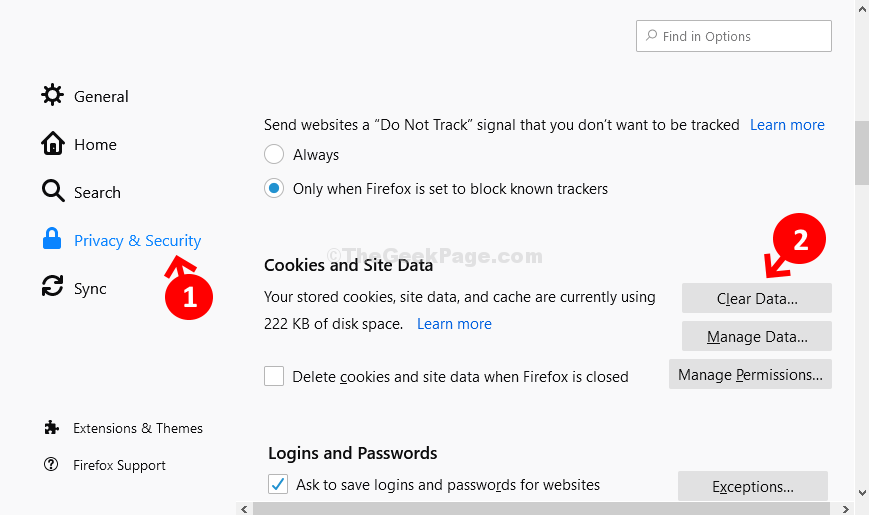
Langkah 3: Dalam Hapus data jendela, centang kotak di sebelah
Cookie dan Data Situs dan juga di sebelah Konten Web Tembolok. Kemudian klik pada Bersih tombol.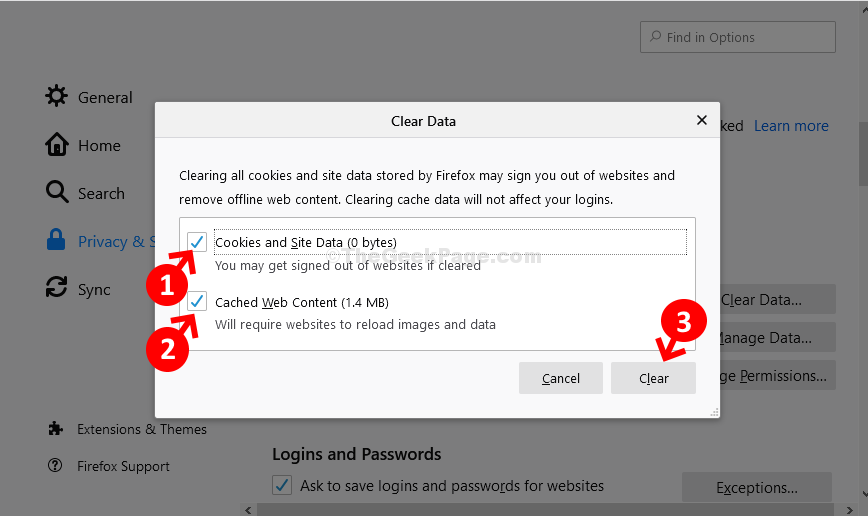
Sekarang, setelah cookie Anda dihapus, mulai ulang Firefox dan kesalahan tidak akan terlihat lagi. Jika masalah berlanjut, coba metode ke-2. Metode 2: Menggunakan Opsi Mozilla Firefox.
Metode 2: Melalui Opsi Firefox
Langkah 1: Buka Mozilla Firefox dan klik pada tiga bilah horizontal di kanan atas layar browser. Sekarang, klik Pilihan dalam menu konteks.

Langkah 2: Di jendela berikutnya, klik Privasi & Keamanan di sisi kanan layar.
Langkah 2: Di sisi kiri layar, gulir ke bawah dan Sejarah bagian
Pilih Gunakan pengaturan khusus untuk riwayat dari dropdown.
Langkah 3: Hapus centang semua empat kotak centang.
- Selalu gunakan mode penjelajahan pribadi
- Ingat browsing dan download history
- Ingat pencarian dan bentuk sejarah
- Hapus riwayat saat Firefox ditutup
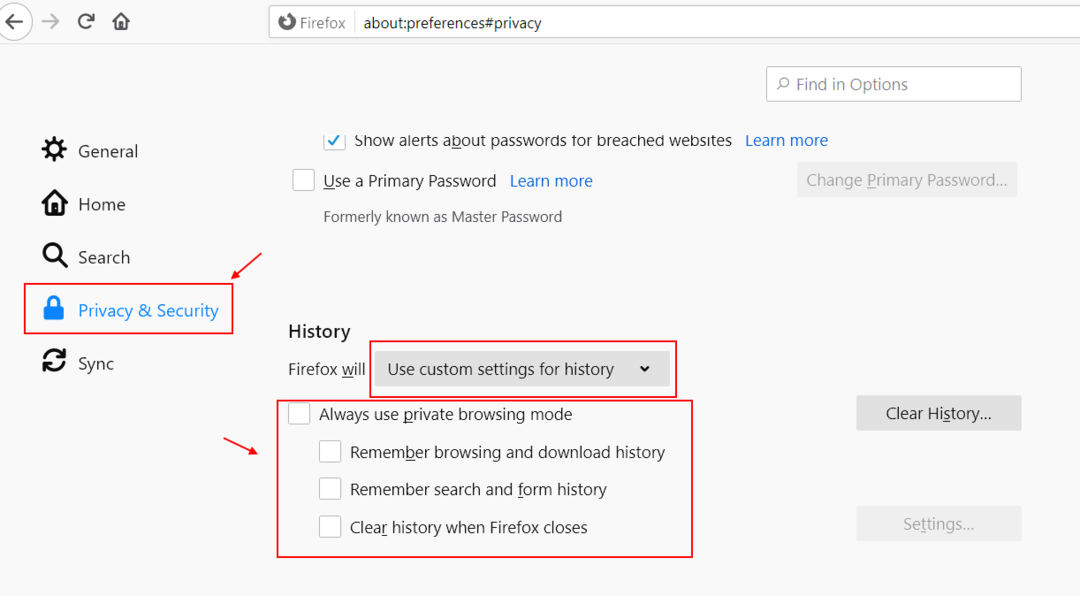
Langkah 4: Ini akan membuka prompt yang meminta Anda untuk Mulai ulang Firefoxsekarang atau Membatalkan seperti yang Anda lihat pada gambar di Langkah 2. Klik Mulai ulang Firefox sekarang untuk memulai ulang browser dan agar perubahan menjadi efektif.
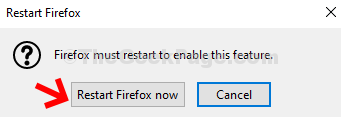
Saat memulai ulang browser, Anda tidak akan lagi mengalami kesalahan. Sekarang, Anda dapat dengan mudah mengakses Gmail atau situs web lainnya.
![5 browser terbaik untuk bermain game [Pilihan gamer]](/f/443699e5d163ab448ef71e6a149721c8.jpg?width=300&height=460)

